溫馨提示×
您好,登錄后才能下訂單哦!
點擊 登錄注冊 即表示同意《億速云用戶服務條款》
您好,登錄后才能下訂單哦!
excel上傳預覽
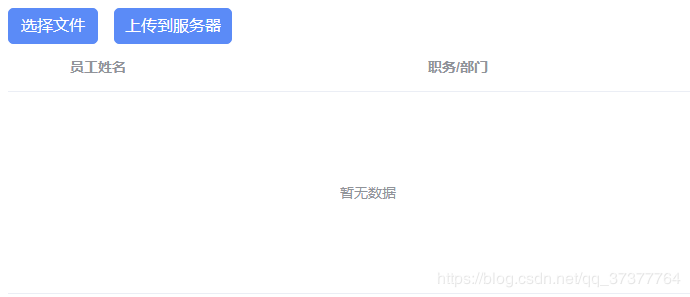
這里會用到
npm i element-ui npm i xlsx
在vue的template中寫上,排版和css看個人需求
<div> 選擇文件 <input type="file" d="file_input" @change="importf(this)" accept=".csv, application/vnd.openxmlformats-officedocument.spreadsheetml.sheet, application/vnd.ms-excel" /> </div> <div @click="fileBtn">上傳到服務器</div> <el-table class="listTable_ele" :data="listTable" stripe height="250" > <el-table-column prop="name" label="員工姓名" width="180" align="center"></el-table-column> <el-table-column prop="department" label="職務/部門" align="center"></el-table-column> </el-table>
vue的js中寫上
export default {
data() {
return {
listTable: []
}
},
methods:{
// 上傳預覽
importf(obj) {
let that= this;
let inputDOM = this.$refs.inputer; // 通過DOM取文件數據
this.file = event.currentTarget.files[0];
var rABS = false; //是否將文件讀取為二進制字符串
var f = this.file;
var reader = new FileReader();
//if (!FileReader.prototype.readAsBinaryString) {
FileReader.prototype.readAsBinaryString = function(f) {
var binary = "";
var rABS = false; //是否將文件讀取為二進制字符串
var pt = this;
var wb; //讀取完成的數據
var outdata;
var reader = new FileReader();
reader.onload = function(e) {
var bytes = new Uint8Array(reader.result);
var length = bytes.byteLength;
for (var i = 0; i < length; i++) {
binary += String.fromCharCode(bytes[i]);
}
var XLSX = require("xlsx");
if (rABS) {
wb = XLSX.read(btoa(fixdata(binary)), {
//手動轉化
type: "base64"
});
} else {
wb = XLSX.read(binary, {
type: "binary"
});
}
// outdata就是你想要的東西 excel導入的數據
outdata = XLSX.utils.sheet_to_json(wb.Sheets[wb.SheetNames[0]]);
// excel 數據再處理
let arr = [];
// 這里需要注意名字一定要和excel的內容的文字對上
outdata.map(v => {
let obj = {};
obj.name = v.姓名;
obj.department = v.部門;
arr.push(obj);
});
// 放入到element的table中顯示出來
that.listTable = arr;
};
reader.readAsArrayBuffer(f);
};
if (rABS) {
reader.readAsArrayBuffer(f);
} else {
reader.readAsBinaryString(f);
}
// 這里補個時間問題,excel的時間格式是序列號,如果用的上需要轉化
// 需要在這個位置加上調用方法
// outdata.map(v => {
// let obj = {};
// obj.time= ExcelDateToJSDate(v.時間);
// arr.push(obj);
// });
// 這個方法暫時是目前找的比較好,日期不是很精確,精確不到秒(暫未查出小時和分鐘出問題),excel日期序列號裝換成時間格式,
// function ExcelDateToJSDate(serial) {
// let utc_days = Math.floor(serial - 25569);
// let utc_value = utc_days * 86400;
// let date_info = new Date(utc_value * 1000);
// let fractional_day = serial - Math.floor(serial) + 0.0000001;
// let total_seconds = Math.floor(86400 * fractional_day);
// let seconds = total_seconds % 60;
// total_seconds -= seconds;
// let hours = Math.floor(total_seconds / (60 * 60));
// let minutes = Math.floor(total_seconds / 60) % 60;
// let ctime=new Date(date_info.getFullYear(), date_info.getMonth(), date_info.getDate(), hours, minutes, seconds);
// 這是時間拼接,需要什么格式可以自行拼接
// return (ctime.getFullYear()+'-'+(ctime.getMonth()+1)+'-'+ctime.getDate());
// }
},
// 上傳按鈕
fileBtn() {
//上傳這里可以分兩種,一種是直接獲取input的文件上傳給后端,一種是我們已經解析了excel所以只要把listTable數組傳給后端
//兩種方法都可行,看自己需求
}
}
}
下面是excel上傳文件模板

table內容下載到excel文件中
因為方式不一樣,需要在安裝
npm i file-saver
在vue的script中引入
import XLSX from "xlsx"; import FileSaver from "file-saver";
內容導出,寫在vue的methods中
downBtn() {
// 獲取table的dom元素
let vv = XLSX.utils.table_to_book(document.getElementById("tableExcel"));
let vbouts = XLSX.write(vv, {
bookType: "xlsx",
bookSST: true,
type: "array"
});
try {
FileSaver.saveAs(
// 這是下載的excel文件名
new Blob([vbouts], { type: "application/octet-stream" }),
"員工表.xlsx"
);
} catch (e) {
if (typeof console !== "undefined") console.log(e, vbouts);
}
return vbouts;
}
總結
以上所述是小編給大家介紹的vue excel上傳預覽和table內容下載到excel文件中,希望對大家有所幫助,如果大家有任何疑問請給我留言,小編會及時回復大家的。在此也非常感謝大家對億速云網站的支持!
如果你覺得本文對你有幫助,歡迎轉載,煩請注明出處,謝謝!
免責聲明:本站發布的內容(圖片、視頻和文字)以原創、轉載和分享為主,文章觀點不代表本網站立場,如果涉及侵權請聯系站長郵箱:is@yisu.com進行舉報,并提供相關證據,一經查實,將立刻刪除涉嫌侵權內容。